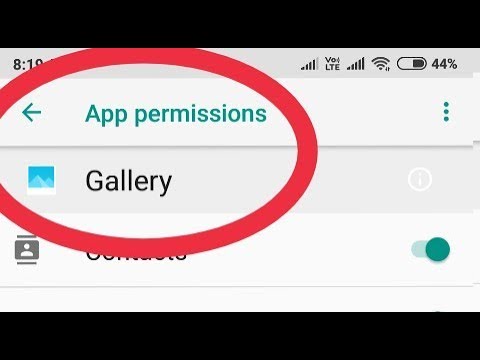
Turinys
Ar kyla problemų grojant vaizdo įrašams „Samsung Galaxy A5“? Skaitykite toliau, kad sužinotumėte, kodėl taip atsitinka ir kaip išspręsti problemą.
Daugelis žmonių susidūrė su šia problema įdiegę naują naujinį (programą ar programinę-aparatinę programinę įrangą) savo „Android“ įrenginiuose. Kai jie bandė leisti vaizdo įrašus „YouTube“, „Facebook“ ar „Instagram“, klaida, kurioje sakoma:Nepavyksta paleisti vaizdo įrašo“Pasirodytų. Jei taip nutiko ir jums, galite pabandyti išspręsti problemą naudodami šį trikčių šalinimo vadovą. Bet prieš pradėdami šalinti triktis, pirmiausia pabandykime nustatyti pagrindinę priežastį. Tai padarę, mes galėsime suprasti, kaip ir kas sukelia problemą jūsų „Galaxy A5“.
Dabar, prieš tęsdami, jei turite kitų problemų dėl savo įrenginio, būtinai apsilankykite mūsų „Galaxy A5“ trikčių šalinimo puslapyje, nes mes jau išsprendėme kai kurias dažniausiai pasitaikančias šio telefono problemas. Suraskite panašių į jus problemų ir naudokitės mūsų siūlomais sprendimais. Jei po to vis tiek jums reikia mūsų pagalbos, užpildykite mūsų „Android“ klausimų klausimyną ir paspauskite „Pateikti“, kad susisiektumėte su mumis.
Kas trukdo „Galaxy A5“ leisti vaizdo įrašus?
Matyt, tai yra programinės įrangos problema. Tai gali būti atskira „Facebook“, „YouTube“, „Instagram“ ar kitų susijusių programų, kurias naudojate vaizdo įrašams groti savo įrenginyje, problema. Kai kuriais atvejais klaida priskiriama sugadintam vaizdo failui, kurį bandote paleisti. Tai panašu, kai atsisiuntėte dainą, tačiau atsisiuntimas nebuvo sėkmingas arba buvo pertrauktas, todėl nebaigtas. Tas pats, kai bandėte atidaryti sugadintą dokumentą naudodami „Microsoft Word“ kompiuteryje. Nors galite pasiekti failą, yra didesnė tikimybė, kad negalėsite jo atidaryti vien dėl to, kad failas yra sugedęs. Šiuo atveju jūsų medijos ar vaizdo įrašų programa negalėjo nuskaityti sugadinto vaizdo failo, todėl ji negalės jo paleisti. Daugeliu atvejų buvo nustatyta, kad klaidą sukėlė klaidingas „Google+“ programoje įdiegtas naujinimas.
Paprastai jūsų įrenginys paragins jus pateikti atitinkamą įspėjimą ar klaidos pranešimą. Taigi būtinai perskaitykite visus matomus raginimus, nes tai suteiks jums keletą užuominų apie tai, kas įvyko ir kaip jūs susidūrėte su šia problema.
Galimi sprendimai ir problemos
Žemiau pateikiamas galimų sprendimų ir būdų, kurie padarė stebuklus kitiems „Android“ telefono vartotojams, kurie susidūrė su ta pačia bėda žaisdami vaizdo įrašus savo atitinkamuose įrenginiuose, apžvalga. Išbandykite šiuos sprendimus ir sužinokite, ar ir jūs galite gauti tą patį teigiamą rezultatą.
Prieš pradėdami, greitai paleiskite telefoną, kad atnaujintumėte sistemą ir kitas programas. Paleidus iš naujo, taip pat galite pašalinti nedidelius nesklandumus, dėl kurių programa ar pats jūsų įrenginys galėjo netinkamai elgtis. Paleidus iš naujo, pabandykite dar kartą paleisti vaizdo įrašą. Jei jis vis dar neveikia, atlikite bet kurį iš šių vėlesnių būdų ir išspręskite „Galaxy A5“ programinės įrangos problemas.
Iš naujo nustatykite „Galaxy A5“ programų nuostatas.
Kai iš naujo nustatote programos nuostatą, būtinai pasirinkite vaizdo grotuvą arba vaizdo įrašų programą, kurią norite naudoti vaizdo įrašams leisti savo telefone.
Norėdami tai padaryti, eikite į Parametrai-> Programų tvarkyklė arba Programos-> palieskite trys taškai (meniu piktogramą) viršutiniame dešiniajame ekrano kampe ir palieskite Reset App Preferences.
Tai padarę pabandykite dar kartą paleisti vaizdo įrašą ir sužinoti, ar dabar jį galima paleisti. Jei jis vis tiek neveikia, išbandykite kitą sprendimą.
Pašalinkite „Google+“ naujinimus iš „Application Manager“.
Kaip minėta anksčiau, daugelis žmonių patyrė tą pačią klaidą dėl „Google+“ naujinio. Norėdami įsitikinti, kad tai nėra kaltininkas, pabandykite pašalinti naujinimus iš „Google+“ programos.
Norėdami tai padaryti, eikite į Nustatymai-> Programų tvarkyklė arba Programos-> Pašalinti naujinimus.
Kai kurie naujiniai įdiegiami automatiškai, todėl net jei neatnaujinote „Google+“ rankiniu būdu, vis tiek gali būti, kad naujas atnaujinimas buvo įdiegtas fone.
Pašalinę „Google+“ naujinius, iš naujo paleiskite telefoną, tada pabandykite leisti vaizdo įrašus.
Pašalinkite ir iš naujo įdiekite „Google+“ programą.
Dėl tam tikrų priežasčių atrodo, kad „Google+“ programa iššaukia vaizdo įrašų atkūrimo įvairiuose „Android“ telefonuose problemą. Jei pašalinus „Google+“ naujinimus klaidos ištaisyti nepavyko, galite pabandyti pašalinti ir iš naujo įdiegti „Google+“ programą „Galaxy A5“.
- Norėdami tai padaryti, eikite į Parametrai-> Programų tvarkyklė arba Programos-> Google-> Google+, tada palieskite Pašalinti. Jei nematote galimybės pašalinti, pasirinkite parinktį Išjungti vietoj programos. Tada tęskite kitus veiksmus.
- Perkraukite telefoną, tada palieskite Zaidimu parduotuve Iš namų.
- Įrašykite „Google+“ paieškos juostoje Zaidimu parduotuve ekranas.
- Bakstelėkite trys taškai šalia „Google+“ programos, tada pasirinkite Diegti.
Palaukite, kol programa bus visiškai iš naujo įdiegta jūsų telefone. Dar kartą perkraukite įrenginį, tada pabandykite, ar dabar galite leisti vaizdo įrašus.
Atnaujinkite savo medijos / vaizdo įrašų programą.
Jei problema kyla tik naudojant tam tikrą vaizdo įrašo programą, tai reiškia, kad problema yra izoliuota nuo tos programos. Jei taip, tada atnaujinus programą greičiausiai tai bus išspręsta.
Jei įrenginyje neįjungėte automatinių programų atnaujinimų, turėsite atnaujinti programas rankiniu būdu. Štai kaip:
- Palieskite Programos iš pagrindinio ekrano.
- Palieskite Zaidimu parduotuve.
- Jei būsite paraginti Programos ir žaidimaiEkrane palieskite Pradėti.
- Palieskite trijų eilučių piktograma prieš Google Play paieškos laukas.
- Palieskite Mano programos ir žaidimai.
- Jei naujinys yra, jį galite pamatyti skiltyje Įdiegta skyrius.
- Norėdami įdiegti naujinimą, pasirinkite norimą programą ir vykdykite ekrane pateikiamas instrukcijas.
- Paspauskite Pagrindinis mygtukas norėdami grįžti į pagrindinį ekraną.
Iš naujo paleiskite telefoną, tada bandykite dar kartą paleisti vaizdo įrašus naudodami neseniai atnaujintą programą.
Pašalinkite, tada iš naujo įdiekite medijos programą.
Jei problema kyla tik bandant leisti vaizdo įrašus tam tikrose medijos programose, tokiose kaip „Instagram“, „Facebook“ ar „YouTube“, pašalinus ir iš naujo įdiegus programą, problema gali būti išspręsta. Programa galėjo būti sugadinta, todėl nebegalėjo veikti, kaip numatyta. Iš naujo įdiegę programą galite pašalinti triktį ir grąžinti ją į įprastą būseną. Štai kaip pašalinti programą iš „Galaxy A5“:
- Palieskite Programos iš pagrindinio ekrano.
- Palieskite Daugiau pasirinkimų (trys taškai).
- Pasirinkite Pašalinkite / išjunkite programas iš pateiktų variantų.
- Visos jūsų programų piktogramos bus pažymėtos raudonu minuso ženklu (-).
- Palieskite raudonas minuso ženklas (-) programoje, kurią norite pašalinti arba išjungti.
- Jei būsite paraginti įspėjamuoju pranešimu apie programos išjungimą, palieskite Išjungti tęsti.
- Bet kokie programos naujiniai bus pašalinti ir pakeisti gamykline numatytąja versija, kad būtų galima išjungti programą. Jei naujinimai buvo įdiegti, palieskite Pašalinti Norėdami visiškai išjungti programą.
Arba galite tai padaryti:
- Palieskite Programos.
- Palieskite Nustatymai.
- Slinkite ir palieskite „Application Manager“.
- Palieskite, kad pasirinktumėte programą, kurią norite pašalinti.
- Palieskite Pašalinti du kartus patvirtinti veiksmą.
- Palaukite, kol programa bus visiškai pašalinta, tada iš naujo paleiskite telefoną.
Perkraukę iš naujo įdiekite programą atlikdami šiuos veiksmus:
- Eiti į Programos-> „Play Store“> tada paieškos laukelyje įveskite programos pavadinimą.
- Palieskite paieškos piktogramą, tada paieškos rezultatuose pasirinkite norimą programą.
- Galiausiai palieskite Diegti mygtuką ir vykdykite ekrane pateikiamas instrukcijas, kad įdiegtumėte programą.
- Palieskite Namai mygtuką, kad grįžtumėte į pagrindinį ekraną
Pabandykite paleisti vaizdo įrašą naudodami neseniai įdiegtą programą ir patikrinkite, ar jis veikia.
Galite pasinaudoti gamyklinių duomenų atkūrimu, jei nė vienas iš ankstesnių būdų negali išspręsti problemos ir kad negalite leisti vaizdo įrašų naudodami bet kurią savo medijos programą. Tai gali būti sudėtinga sistemos klaida, kuriai reikalingas visas sistemos atstatymas. Tačiau tai padarius, visi svarbiausi duomenys bus ištrinti ir iš telefono vidinės atminties. Jei norite tęsti gamyklinius nustatymus, pirmiausia sukurkite atsarginę duomenų kopiją. Jei sistemos atstatymas nėra jūsų pasirinkimas, galite jį tiesiog praleisti ir ieškoti kitų parinkčių. Bet jei svarstote tai padaryti, štai kaip…
- Kurkite atsarginę duomenų kopiją vidinėje atmintyje. Jei įrenginyje esate prisijungę prie „Google“ paskyros, suaktyvinote apsaugos nuo vagystės funkciją ir jums reikės „Google“ duomenų, kad užbaigtumėte pagrindinį atstatymą.
- Išjunkite įrenginį.
- Paspauskite ir palaikykite garsumo didinimo klavišą ir namų mygtuką, tada palaikykite paspaudę maitinimo mygtuką.
- Kai pasirodys įrenginio logotipo ekranas, atleiskite tik maitinimo mygtuką
- Kai pasirodys „Android“ logotipas, atleiskite visus klavišus („Installing system update“ bus rodoma apie 30–60 sekundžių, kol bus rodomos „Android“ sistemos atkūrimo meniu parinktys).
- Kelis kartus paspauskite garsumo mažinimo klavišą, kad paryškintumėte „wipe data / factory reset“.
- Paspauskite maitinimo mygtuką, kad pasirinktumėte.
- Spauskite garsumo mažinimo mygtuką, kol bus paryškinta „Taip - ištrinti visus vartotojo duomenis“.
- Paspauskite maitinimo mygtuką, kad pasirinktumėte ir pradėtumėte pagrindinį atstatymą.
- Baigus pagrindinį atstatymą, paryškinama „Perkraukite sistemą dabar“.
- Norėdami iš naujo paleisti įrenginį, paspauskite maitinimo mygtuką.
Reikia daugiau pagalbos?
Jei problema išlieka ir vis tiek negalite paleisti vaizdo įrašų naudodamiesi jokiomis „Galaxy A5“ įdiegtomis vaizdo programomis, perduokite problemą „Samsung“ palaikymo tarnybai. Tai gali būti sudėtinga sistemos problema, kuriai jau reikia oficialaus taisymo pataisos.
Žinutės, kurias galbūt domitės:
- Kaip ištaisyti „Samsung Galaxy A5“, rodantį klaidą „Deja, nustatymai sustabdyti“ [Trikčių šalinimo vadovas]
- Kodėl galerija vis sugenda mano „Samsung Galaxy A5“? Štai kaip tai išspręsti ...
- Kaip ištaisyti „Samsung Galaxy A5 (2017)“, rodantį klaidą „Deja, kamera sustojo“ [Trikčių šalinimo vadovas]
- Ką daryti su „Samsung Galaxy A5 (2017)“, kurioje nuolat rodoma „aptikta drėgmė“ klaida [Trikčių šalinimo vadovas]
- Kaip pataisyti „Samsung Galaxy A5“, kuris pats išsijungė ir neįsijungs [Trikčių šalinimo vadovas]
- „Samsung Galaxy A5“ ekranas neveikia įsigijęs šlapias ir kitas susijusias problemas


